Byli jsme zaneprázdněni uvedení nového fotoaparátu Pixel 2 a Pixel 2 XL do testu a teď je čas vysvětlit, jak můžete sami využívat tyto funkce. Je zde nový portrétový režim, pohybová funkce a Google si myslí, že telefon je nyní dostatečně chytrý, aby zvládl HDR sám.
Portrét
Namísto použití dvou kamer na zadní straně obrazových bodů Pixel 2 a Pixel 2 XL pro rozostřenou pozadí na výšku, Google používá jednu kameru a trochu magie, aby zachytil některé působivé fotografie.
Chcete-li použít režim Portrét, klepněte na tlačítko nabídky v levém horním rohu obrazovky a vyberte možnost Portrét. Pokyny vás naučí klepnutím na předmět, aby se fotoaparát mohl zaměřit na něj. Stiskněte spoušť, až budete připraveni k zachycení.
Stejně důležitá je i skutečnost, že režim portrétování je k dispozici také na přední straně fotoaparátu pro samouknutí. A musím přiznat, že vypadají docela dobře.
Když poprvé uvidíte fotografii na výšku, je několik věcí, které si pravděpodobně všimnete, že to může být trochu matoucí. Například pokud celý snímek vypadá rozmazaný hned po pořízení snímku a jeho zobrazení, je to proto, že telefon stále zpracovává fotografii. Počkejte chvíli a dostane se do ohniska.
Navíc každá fotografie na portrétu je vlastně dvě fotografie. První, kterou uvidíte, má rozmazané pozadí a všechny efektní efekty spolu s ním. Druhá fotografie, představená jako malý náhled, je obyčejná fotografie bez rozmazání.
Klepnutím na jednu miniaturu můžete zobrazit příslušnou fotku. Vybranou fotku můžete odstranit nebo ji nastavit jako hlavní obrázek pro kombinaci.
Pohyb
Pohyblivé fotografie se podobají funkci Apple Live Photos. Při pořizování fotografie snímek Pixel 2 zaznamená malé video před a po klepnutí na tlačítko spouště.
Ve výchozím nastavení fotoaparát Pixel 2 automaticky zachycuje fotografie v situacích, kdy je to zaručeno. V podstatě vždy, když na fotografii nastane pohyb.
Pokud nechcete fotografovat pohybem s každým výstřižkem, klepněte na tlačítko Pohyb v horní části aplikace Fotoaparát a následně na Vypnuto. Případně můžete použít stejné nastavení k automatickému pohybu nebo k jeho zapnutí po celou dobu.
Prohlížení fotografie v aplikaci Fotografie je stejně jednoduché jako otevření fotografie. Podél horní části obrazovky bude možnost vypnout pohyb, pokud chcete sdílet pouze fotografii, aniž byste měli všechny fantazie. V pravém horním rohu vyberte ikonu nabídky se třemi tečkami, kde můžete uložit pouze fotografii nebo uložit videozáznam pořízené fotografie.
Mějte na paměti, že jakákoli editace fotografické fotografie odstraní část "pohyb".
HDR +
Pixel 2 automaticky identifikuje, kdy bude fotografie těžit z režimu HDR + a použije efekt při stisknutí tlačítka spouště. Původní majitelé pixelů (350 dolarů v Amazoně) měli možnost přepnout funkci podle potřeby. Nahromaděné v aplikaci Kamera Nastavení je možnost vrátit toto přepnutí pro ty, kteří chtějí mít trochu větší kontrolu.
Spusťte aplikaci Fotoaparát a potom vysuňte nabídku a zvolte Nastavení > Pokročilé > přesuňte ovládací prvek HDR + do polohy Zapnuto . Když se vrátíte zpět do aplikace Fotoaparát, znovu se objeví tlačítko HDR +.










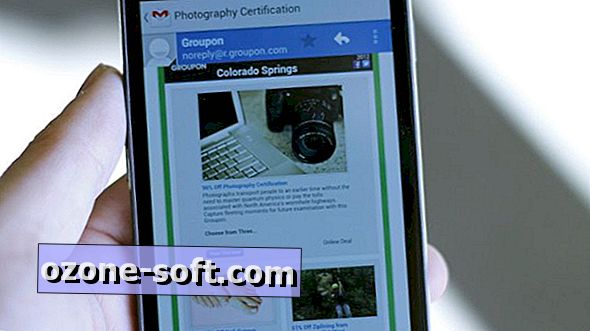


Zanechte Svůj Komentář